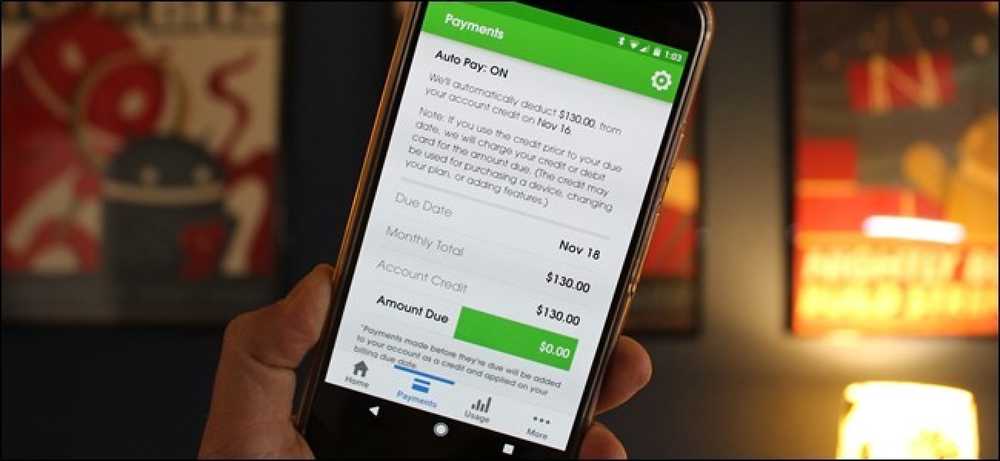Kaip taupyti pinigus su „Walmart App“ taupymo gaudytoju
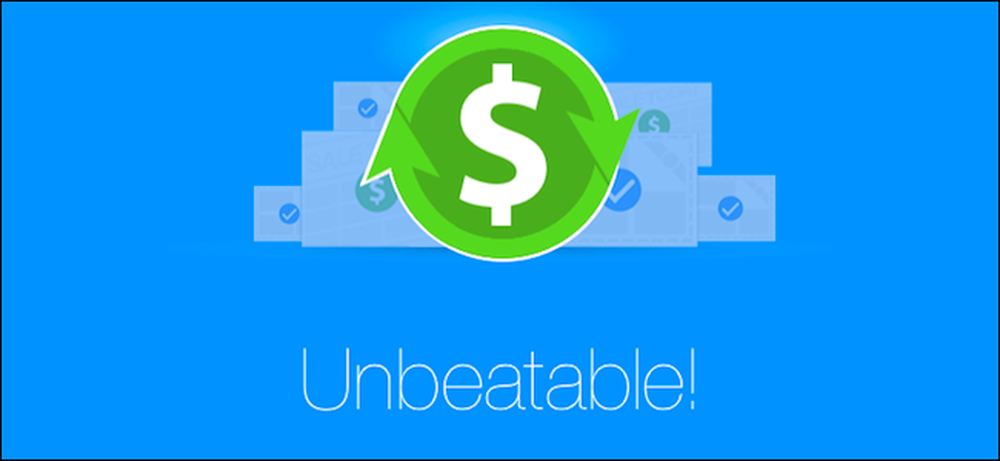
„Walmart“ atsiskaitė kaip mažos kainos lyderis, ir paprastai juos sunku įveikti… bet jie to nedaro visada turi mažiausias kainas. „Walmart“ programos naudojimas yra puikus būdas „sugauti“ juos, kai jie to nedaro.
„Walmart“ programos taupymo gaudytojas iš esmės yra kainų atitikimo įrankis. Kai perkate „Walmart“, galite nuskaityti gavimą naudodamiesi programa ir „nuskaityti aplinkraščius iš geriausių konkurentų jūsų vietovėje“ už tuos pačius daiktus, kuriuos įsigijote. Jei jis suranda parduotuvę, siūlančią elementą už mažesnę kainą nei mokėjote, „Walmart“ grąžins skirtumą.
Šios grąžinamosios išmokos yra „eGift kortelė“, kurią galite naudoti kitame pirkime bet kurioje „Walmart“ ar „Sam's Club“ vietoje.
Gali būti nustebinti, kaip greitai susilieja.
Kaip nuskaityti jūsų čekius su „Walmart“ taupymo gaudytoju
Pirma, atsisiųskite „Walmart“ programą „Android“ arba „iPhone“. Sukurkite paskyrą, jei to neturite ...
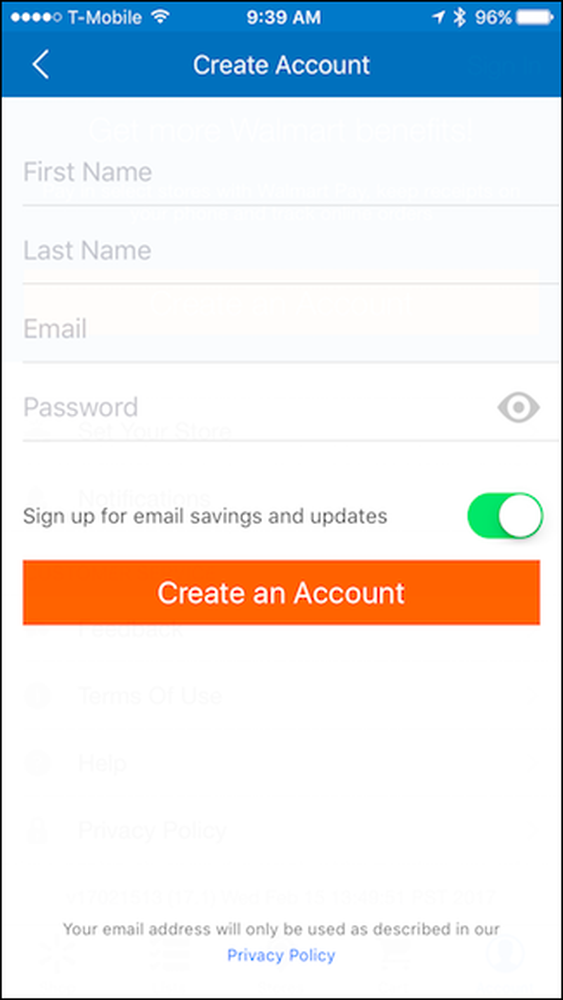
… Arba prisijunkite, jei tai darote.
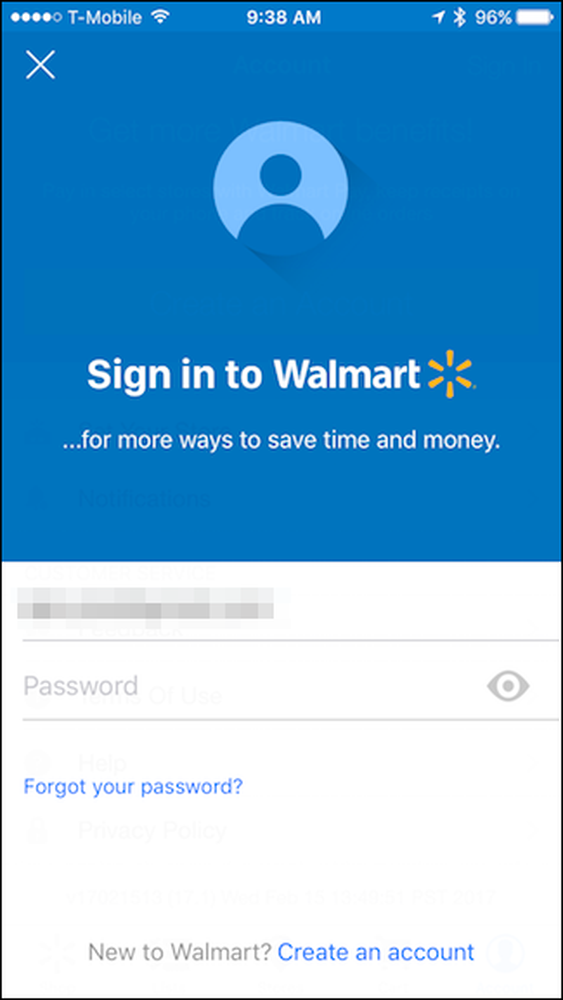
Prisiregistravę skirtuke „Parduotuvė“ bakstelėkite „Taupymo gaudytojas“.
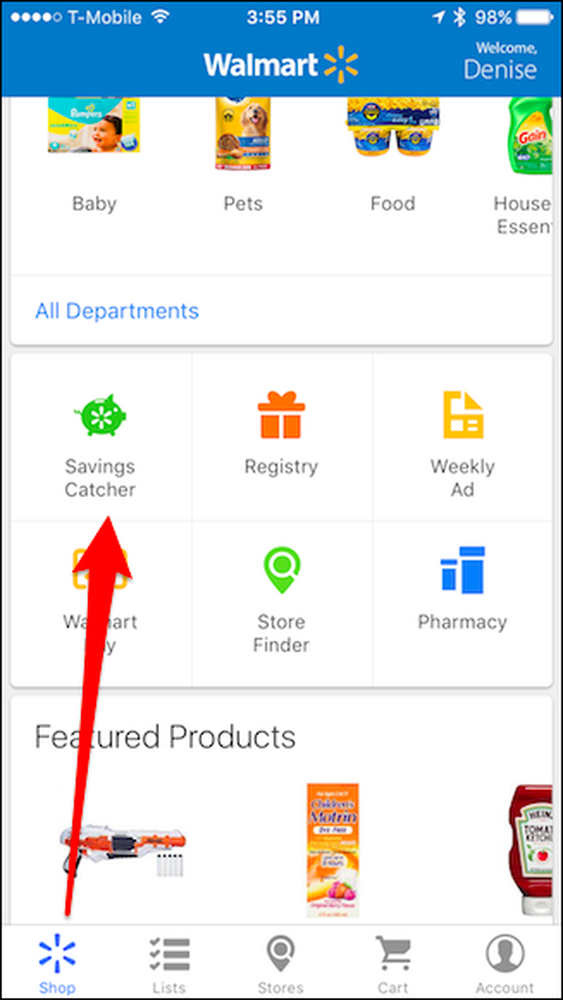
Palieskite „Pridėti Walmart kvito“.
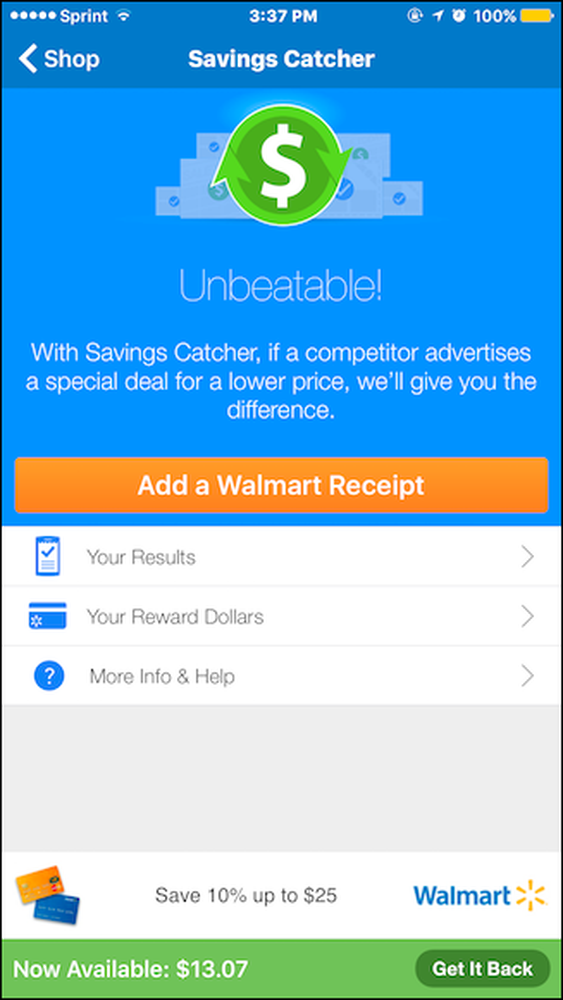
Nuskaitykite QR kodą savo kvite. Jei nėra QR kodo, nuskaitykite brūkšninį kodą. Jei brūkšninis kodas nebus nuskaitytas, jį galite įvesti rankiniu būdu paliesdami „Tipo gavimo informacija“.
PASTABA: privalote nuskaityti gavimą (-us) per septynias dienas nuo „Walmart“ apsipirkimo, o jūs galite pateikti tik septynias kvitus per savaitę!
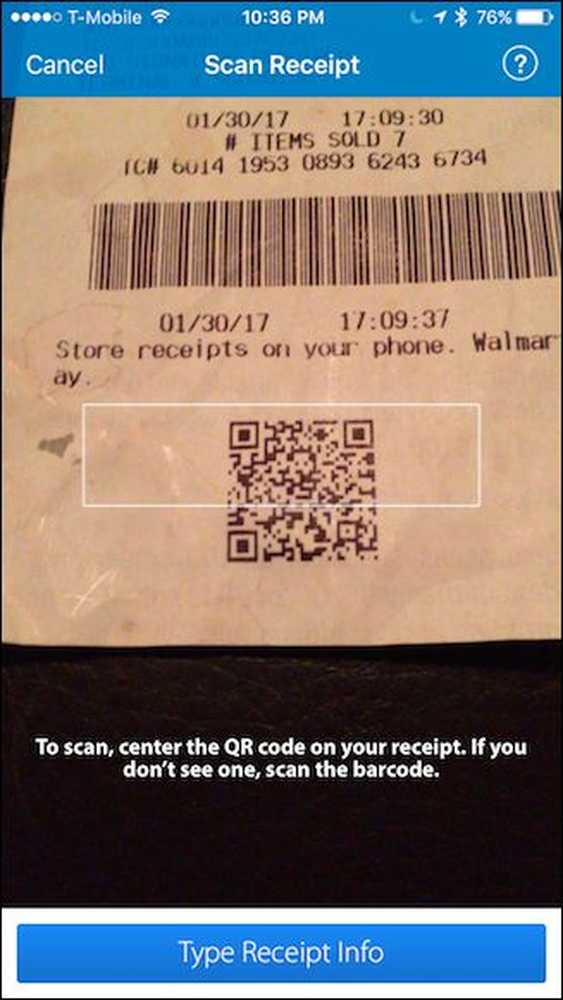
Kai nuskaitysite kvitą, gausite el. Laišką, leidžiantį žinoti, kad „Walmart“ jį gavo ir patvirtina.
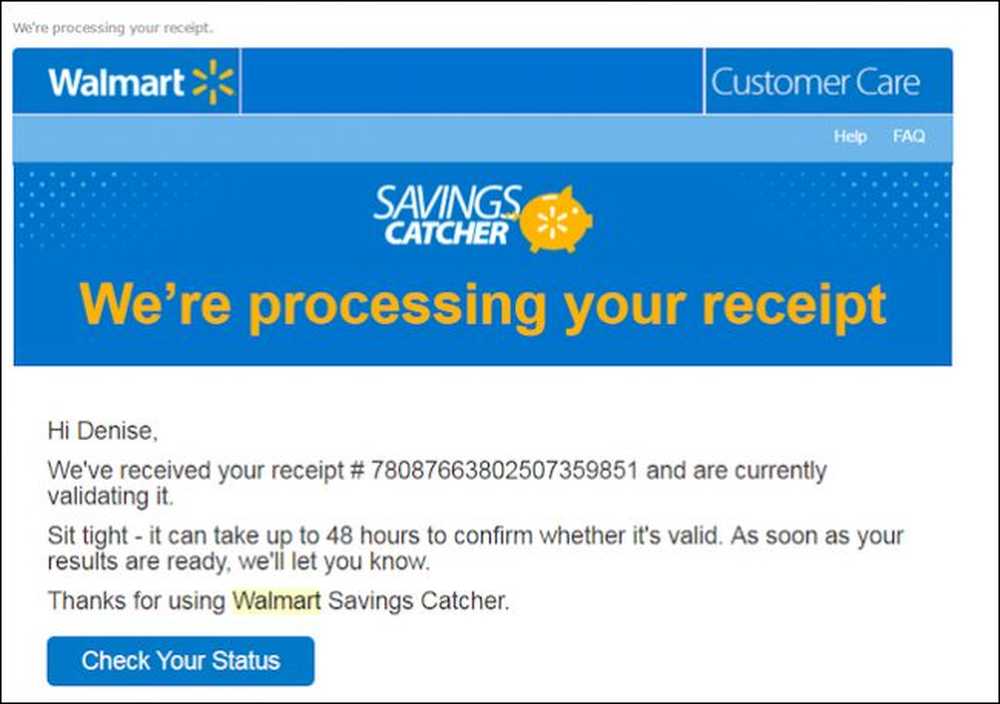
Jei jie suranda mažesnę kainą, gausite kitą el. Laišką, leidžiantį sužinoti, kiek „Atlyginimo dolerių“ grįšite.
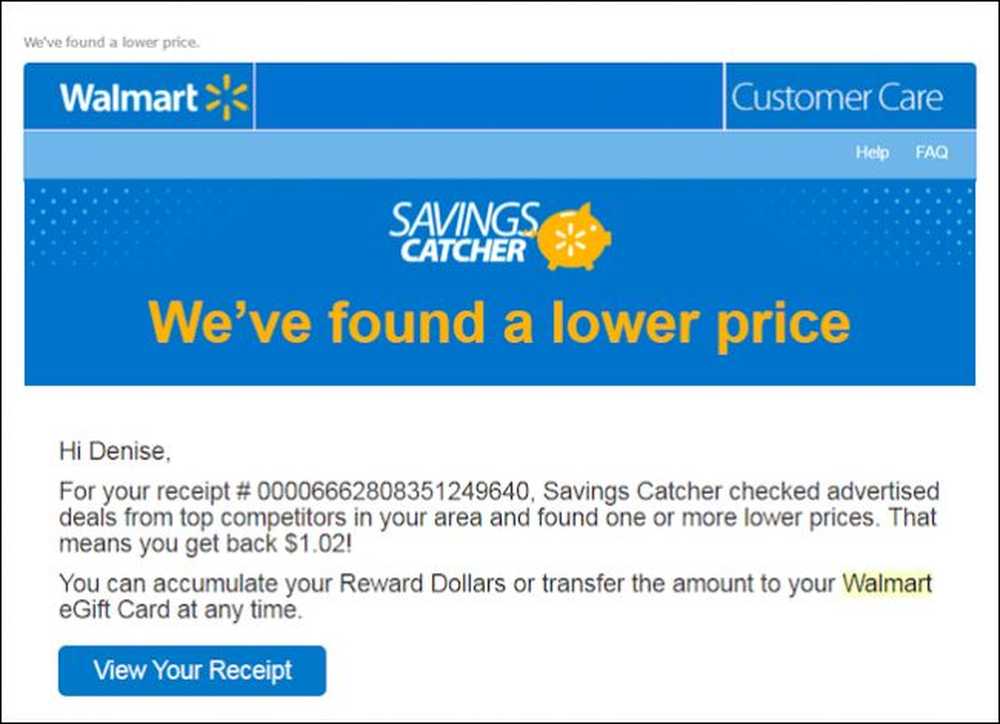
Bet kokie atlyginimo doleriai, kuriuos grąžinate, automatiškai pridedami prie taupymo gaudytojo. Kai turite turimų, neprašytų lėšų, galite sukurti „eGift“ kortelę, kad galėtumėte išleisti bet kurioje „Walmart“ ar „Sam's Club“ vietoje (nors galite nuskaityti tik „Walmart“ kvitus).
Norėdami tai padaryti, apatiniame dešiniajame kampe palieskite „Get It Back“.
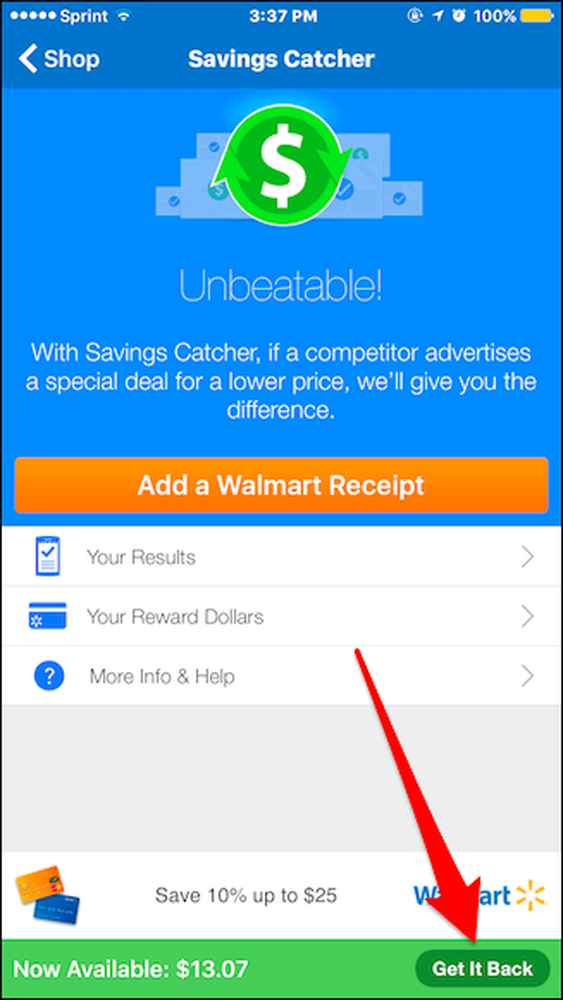
Ekrane Get It Back bakstelėkite „Transfer to eGift Card“.
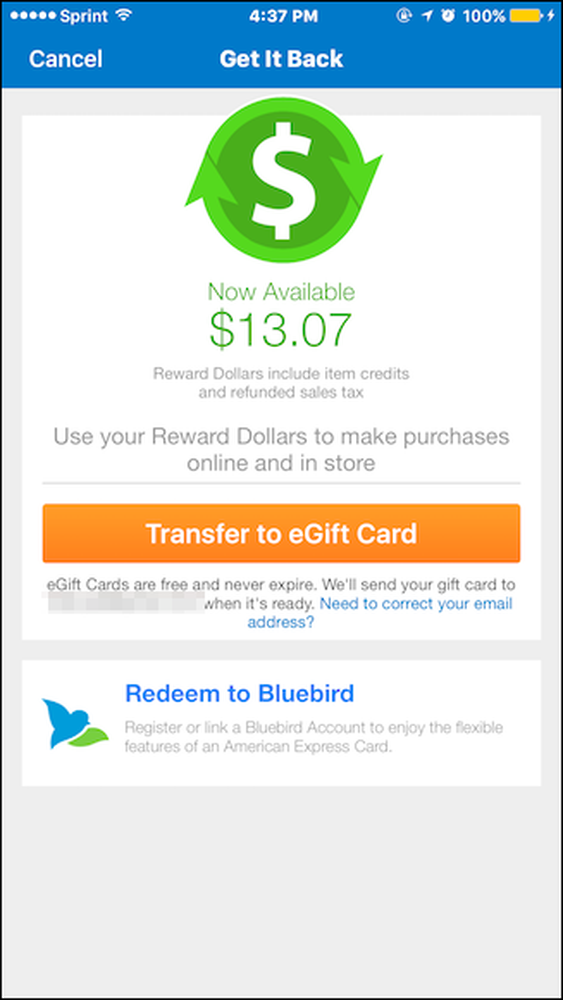
Kai tai padarysite, gausite el. Laišką, dažniausiai per 24 valandas, patvirtindami, kad nauja „Savings Catcher eGift Card“ yra paruošta.

Kitą kartą lankydamasis „Walmart“ ar „Sam's Club“, tiesiog pateikite el. Laišką kasos metu ir kasininkas nuskaito jį arba pasirinks „Dovanų kortelę“, kai būsite patikrinti internetu. Jūsų eGift kortelės lėšos bus išskaičiuotos iš jūsų pirkimo.
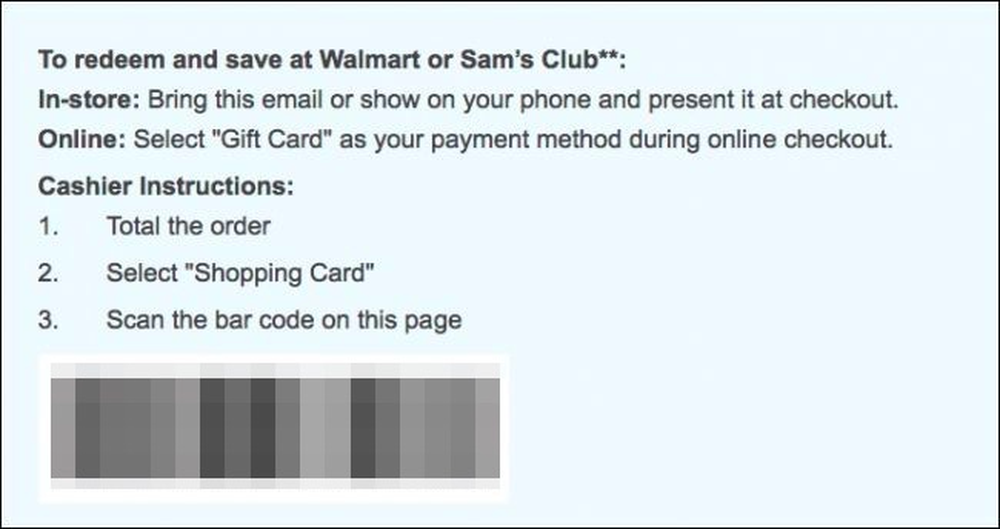
Štai keletas dalykų, kuriuos reikia nepamiršti:
- Jūs neturite praleisti visos eGift kortelės balanso vienu metu. Likusios lėšos liks eGift kortelėje. Jūs galite pakartotinai naudotis „eGift“ kortelės el.
- Jums nereikės nedelsiant perkelti taupymo gaudytojo sukauptų pinigų į eGift kortelę. Vietoj to, galite leisti, kad jis sukauptų ir bakstelėkite „Gauti jį atgal“, kai būsite pasirengę jį išpirkti.
- Tačiau paliesdami „Get It Back“, turėsite palaukti, kol „Walmart“ generuos naują „eGift“ kortelę ir išsiųs patvirtinimo el. Laišką. Būtinai suplanuokite, kad turėtumėte šias lėšas prieš kitą parduotuvę.
Tai yra pagrindinis nuskaitymas, kaip naudotis taupymo gaudytoju, ir jei tai viskas, ką jūs kada nors darote su juo, taupysite pinigus ne kartą.
Kaip peržiūrėti savo premijų dolerius, prekybos istoriją ir „eReceipts“
Jei norite grįžti ir matyti ankstesnius nuskaitytus čekius ir atlygio dolerius, galite tai padaryti iš programos.
Jei norite peržiūrėti, kiek sumokėta suma, palieskite „Jūsų atlygio doleriai“.
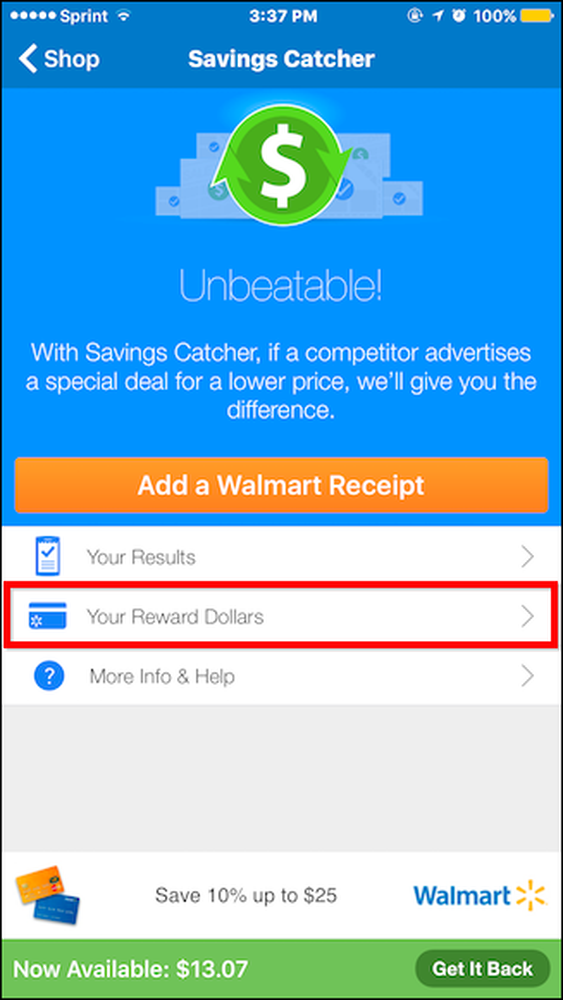
„The Reward Dollars“ ekranas parodo, kiek pinigų, kurias jūs uždirbote ir išpirkote nuo sąskaitos atidarymo, ir kiek jūs turite.
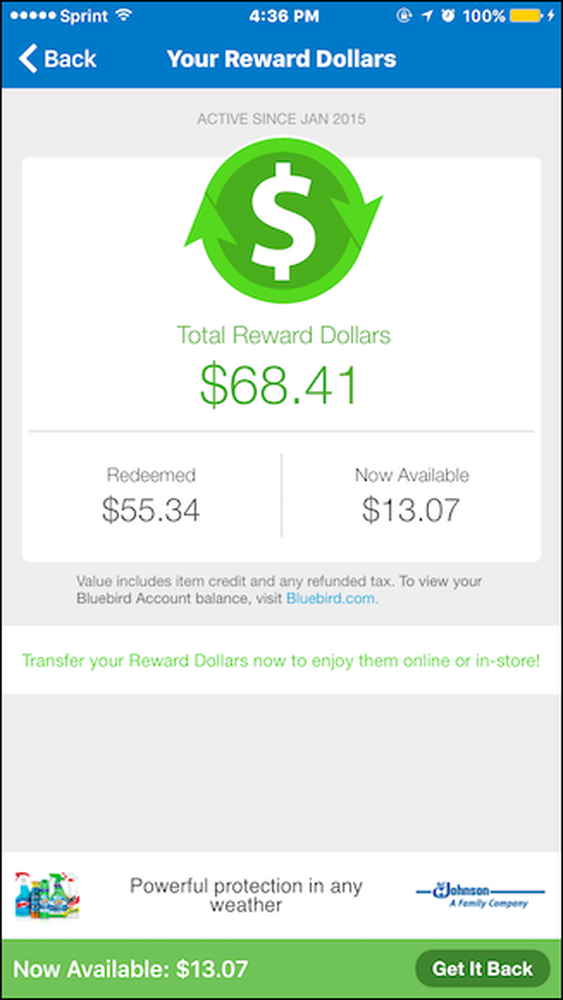
Tada palieskite „Jūsų rezultatai“.
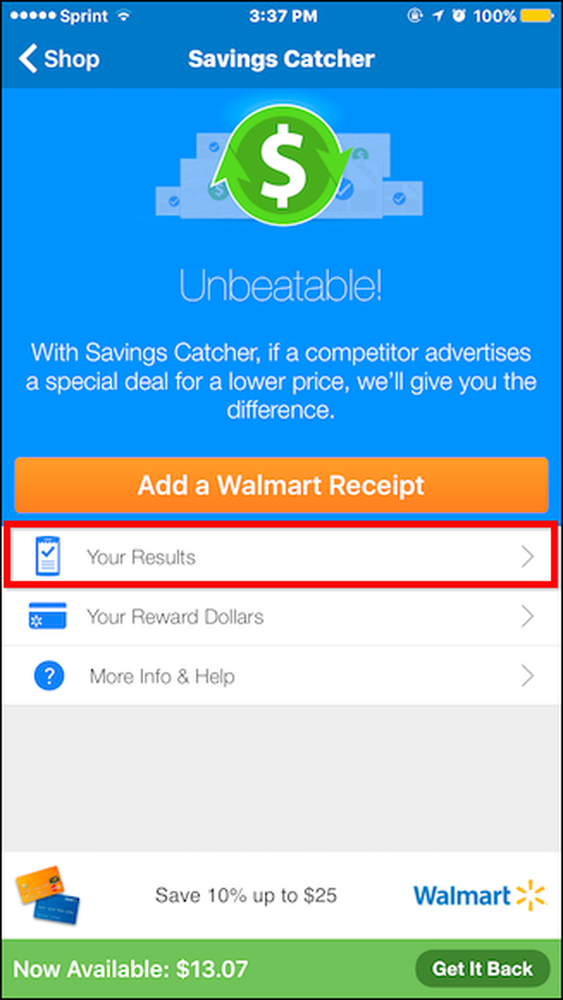
Ekrane „Rezultatai“ galite peržiūrėti ir peržiūrėti savo pirkinių istoriją naudodami „Taupymo gaudyklę“.
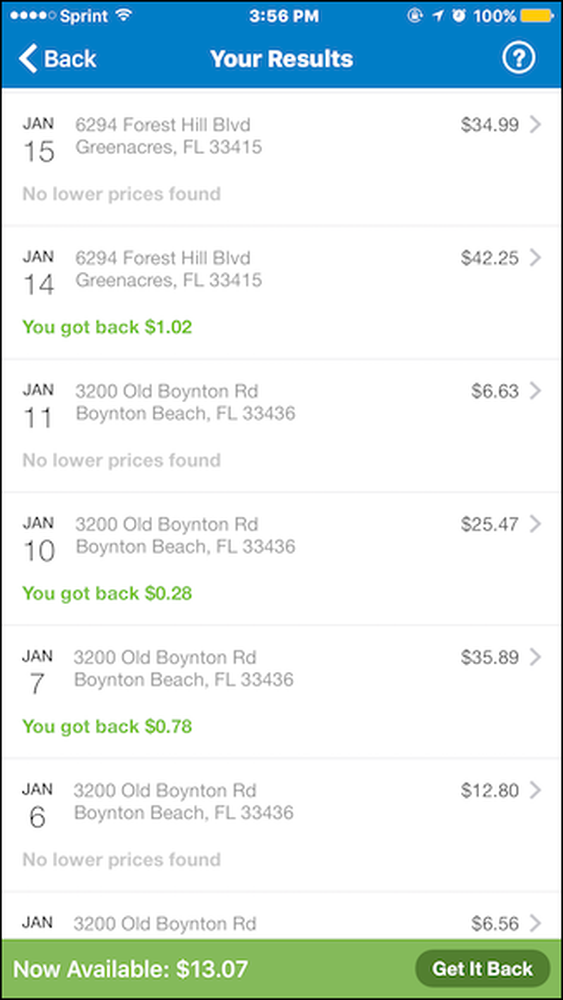
Bakstelėkite bet kurį rezultatą, kad pamatytumėte rezultatus, kur galite peržiūrėti išsamų pirkinių sąrašą, kiek sumokėjote ir kokie yra kiekvieno elemento kaštai. Jei gausite kvitą, tai taip pat parodys jums.
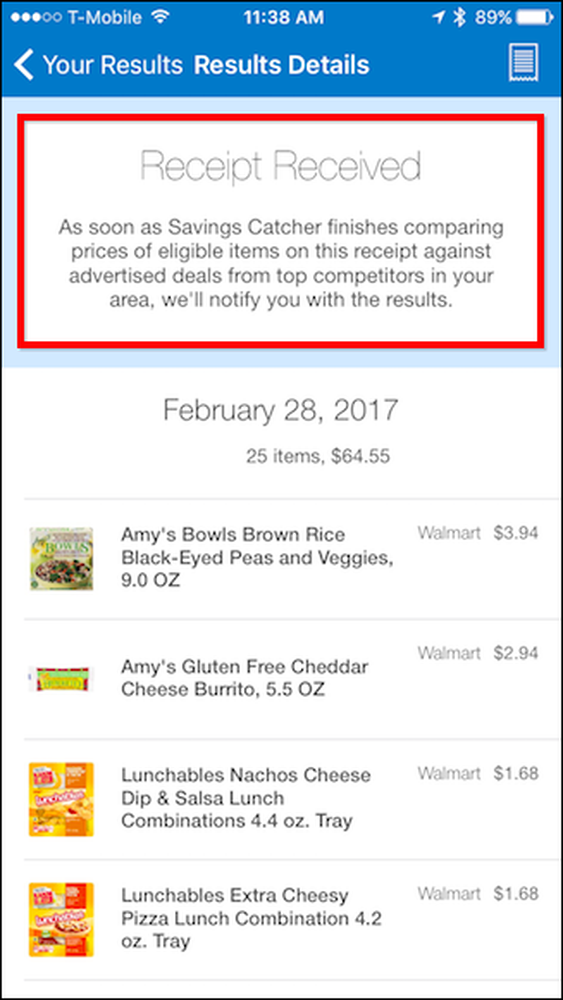
Jei iš nuskaityto čekio buvo nustatyta mažesnė kaina, tai parodys, kas buvo šis elementas ir kiek jūs sugrįžote.
Palieskite mažą piktogramą viršutiniame dešiniajame kampe, kad pamatytumėte savo el.
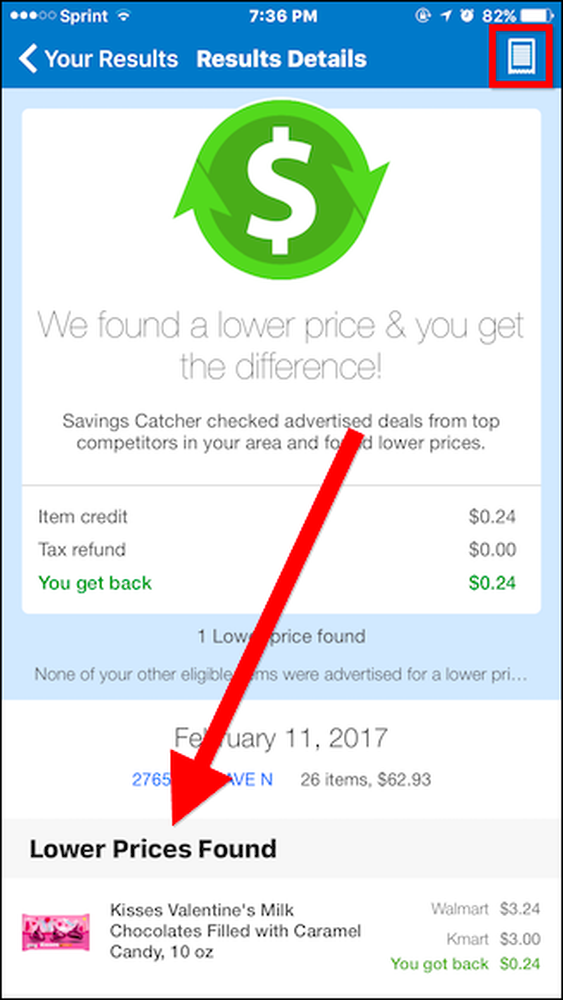
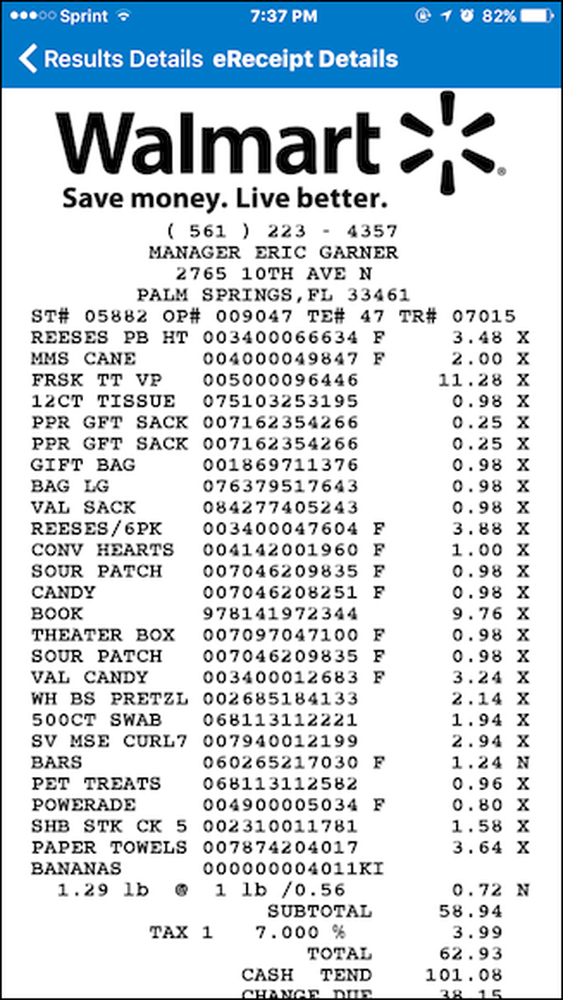 Kol prisiminsite per septynias dienas nuskaityti savo čekius, taupymo gaudytojas ilgą laiką gali netikėtai pakeisti tinklapį. Jei jūsų tikslas yra pailginti savo pinigus, kiek jis bus, tai tikrai yra puiki priemonė jūsų žinioje.
Kol prisiminsite per septynias dienas nuskaityti savo čekius, taupymo gaudytojas ilgą laiką gali netikėtai pakeisti tinklapį. Jei jūsų tikslas yra pailginti savo pinigus, kiek jis bus, tai tikrai yra puiki priemonė jūsų žinioje.